DNS-serveri vahemällu seadistamine Ubuntu Server 14.04-s
Domeeninimede teenus ( DNS ) on nimetamisteenus, mis kaardistab üksteisega IP-aadresse ja täielikult kvalifitseeritud domeeninimesid. DNS-i käitavaid arvuteid nimetatakse nimeserveriteks.
Siin olen installinud ja konfigureerinud vahemäluserveri, kasutades ekspediitorit, otsimootorit ja reservotsingut. Enamikus kohtadest vajame reservi otsinguid. Vahemäluserveris pole domeeninimesid, see töötab ainult osutusserverina. Enne süvitsi minekut peame teadma DNS-serveri ja selle toimimise kohta.

Siin on lihtne viis mõista DNS-i ja selle toimimist.
Kui peame brauseris juurde pääsema saidile linux-console.net , otsib süsteem linux-console.net . Siin asub .com lõpus (. ), mis see siis on?
(.) tähistavad nimeruumi juurserverit, globaalselt on saadaval 13 juurserverit. Samal ajal kui külastame veebisaiti linux-console.net , palub ta operatsioonisüsteemi konfiguratsiooni järgi serverile nime anda. Ubuntu seadistasime nimeserveri seadistamiseks failis /etc/resolv.conf , samal ajal kui avate linux-console.net, palub minu brauser juurnimeservereid, kui juurnimeserver seda ei tee kui teil on minu taotletud domeeniteave, salvestab see minu soovitud teabe vahemällu ja edastab mu päringu ( TLD ) ülataseme domeeni nimeserverile, isegi TLD-nimeserveris pole minu päring kui see on saadaval, edastatakse see vahemällu ja edastatakse Autoriteetsele nimeserverile.
Domeeni registreerimise ajal määrab meie domeenide registreerija kindlaks, millist autoriteetset nimeserverit meie domeen peaks kasutama. Nii et autoriteetsetel nimeserveritel on meie domeeniteave, samal ajal kui meie taotlus jõuab ANS-i, vastab see päringule, et linux-console.net -il on 111.111.222.1 samal ajal kui see on vahemälu Autentsed nimeserver ja saatke päring tagasi brauserisse. Kõik ülaltoodud toimingud tehakse millisekundite jooksul.
Loodan, et olete saanud DNS-i nüüd ja kuidas see töötab. Nüüd seadistage Ubuntu Server 14.04 LTS-is DNS-serveri vahemällu salvestamine .
1. samm: DNS-serveri installimine
Kõigepealt vaadake minu kohaliku DNS-serveri teavet, näiteks staatilist IP-aadressi ja hostinime, mida kasutatakse selle artikli jaoks.
IP Address: 192.168.0.100 Hostname: dns.tecmintlocal.com
Ülaltoodud seadete õigsuse kontrollimiseks võime kasutada käske hostnamectl ja 'ifconfig'.
$ hostnamectl $ ifconfig eth0 | grep inet
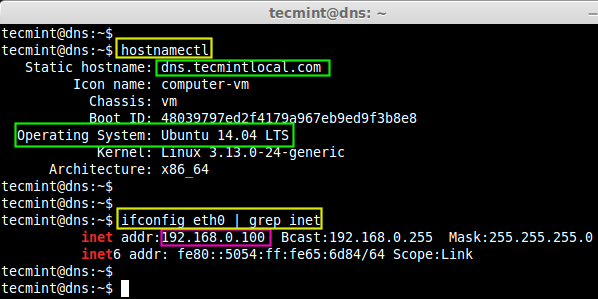
Järgmisena värskendame enne DNS-i vahemäluserveri seadistamist vaikehoidlaid ja uuendame süsteemi.
$ sudo apt-get update && sudo apt-get upgrade -y
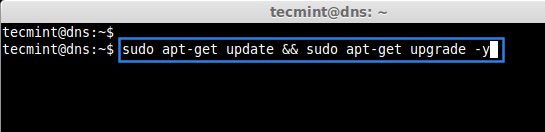
Nüüd installige järgmise käsu abil DNS-paketid bind ja dnsutils .
$ sudo apt-get install bind9 dnsutils -y

Kui DNS on installitud, minge sidumise konfiguratsioonikataloogi jaotisse /etc/bind .
$ /etc/bind/ $ ls -l
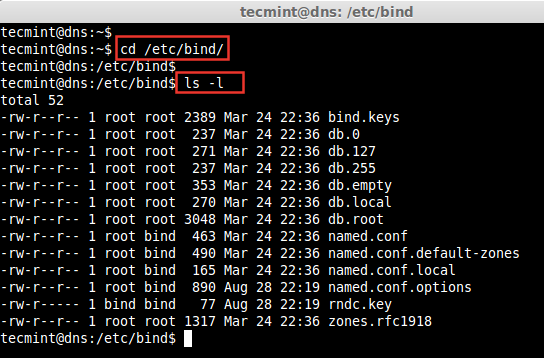
2. samm: DNS-i vahemäluserveri seadistamine
Kõigepealt seadistame ja konfigureerime siin vahemäluserveri. Vimiredaktori abil avage ja muutke fail named.conf.options .
$ sudo vim named.conf.options
Nüüd siin kasutatakse sõna ekspediitorid domeeninime taotluste vahemällu salvestamiseks. Niisiis, siin hakkame ekspediitorina kasutama minu ruuterit. Kommenteerige joon/ees, nagu pildil näidatud.
forwarders {
192.168.0.1;
};
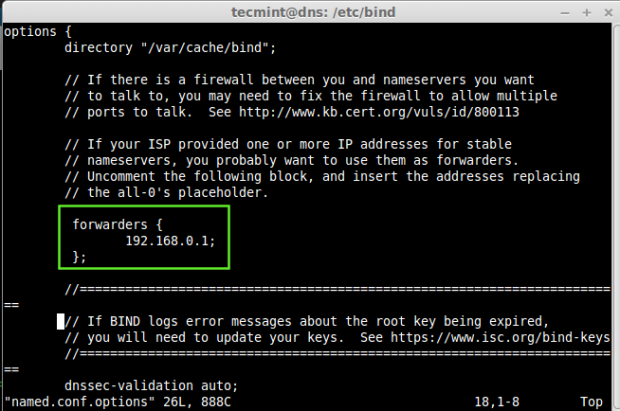
Salvestage fail ja väljuge failist wq! abil. Nüüd on aeg käivitada sidumisserver väikeseks testimiseks.
$ sudo /etc/init.d/bind9 start

Kui peame testima, kas vahemälu töötab, saame kasutada käsku dig ja kontrollida, kas vahemälu töötab või mitte.
Näiteks kavatseme nüüd kaevata ubuntu.com , esialgu ei tehta seda vahemäluks, seega võib kuluda mõni millisekund, kui vahemällu salvestatakse see välkkiirelt.
$ dig @127.0.0.1 ubuntu.com
Kaevamise käsk on tööriist DNS-i otsimiseks. Dig-käsu kohta lisateabe saamiseks lugege allolevat teemat.
- 10 kasulikku kaevamiskäsu näidet
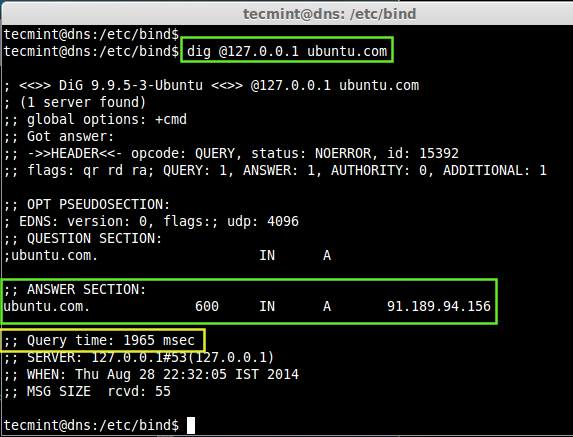
Siin näeme ülaltoodud pildil esimesel kaevamisel, et minu päringu jaoks kulus 1965 millisekundit ja see näitab, milline ipadress on seotud saidiga ubuntu.com .
Proovime veel ühe kaevamise ja näeme päringu aega.
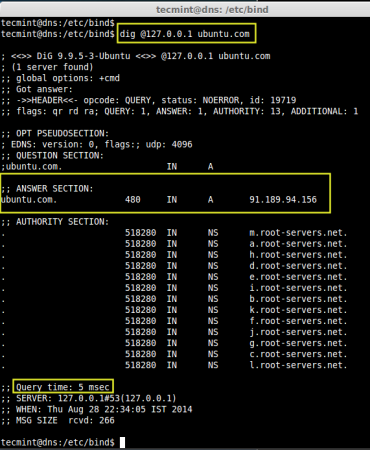
Lahe !, Teisel katsel saime päringu 5 millisekundi jooksul. Loodetavasti teate, mis on serveri vahemällu salvestamine nüüd. Ülaltoodud pilt näitab, et kogu 13 juurserver salvestab Ubuntu.com vahemällu, kuna miljonid inimesed on juba Ubuntu ametlikule saidile juurde pääsenud.
3. samm: põhi-DNS-serveri seadistamine
Looge MASTER DNS-server. Siin määratlen domeeninime kui tecmintlocal.com , redigeerige faili nimega.conf.local vimiredaktori abil.
$ sudo vim /etc/bind/named.conf.local
Sisestage kirje DNS-Master , nagu allpool näidatud.
zone "tecmintlocal.com" {
type master;
file "/etc/bind/db.tecmintlocal.com";
};
- tsoon : hostide üksikasjad domeenis
- tüüp : peamine DNS.
- fail : asukoht tsooniteabe salvestamiseks.
.

Looge tsoonifail db.tecmintlocal.com (Edasiotsingud), tehes sellest koopia saidilt db.local .
$ sudo cp db.local db.tecmintlocal.com
Nüüd avage ja redigeerige kopeeritud tsoonifail vimiredaktori abil.
$ sudo vim db.tecmintlocal.com

Järgmisena lisage järgmine näite kirje, mida olen juhendamise eesmärgil kasutanud. Ma kasutan sama ka teiste virtuaalsete seadistuste jaoks. Muutke allolevat kirjet vastavalt teie nõudmistele.
;
; BIND data file for local loopback interface
;
$TTL 604800
@ IN SOA tecmintlocal.com. root.tecmintlocal.com. (
2014082801 ; Serial
604800 ; Refresh
86400 ; Retry
2419200 ; Expire
604800 ) ; Negative Cache TTL
;
@ IN NS ns.tecmintlocal.com.
ns IN A 192.168.0.100
clt1 IN A 192.168.0.111
ldap IN A 192.168.0.200
ldapc IN A 192.168.0.211
mail IN CNAME clt1.tecmintlocal.com.
Salvestage fail ja väljuge failist wq! abil.
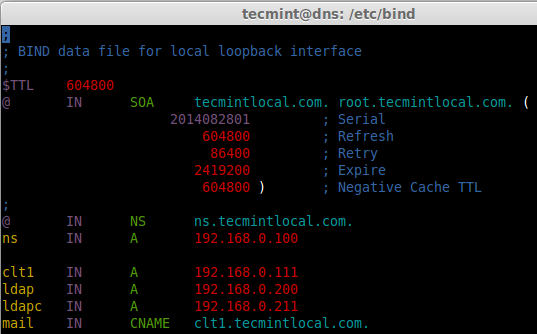
Lõpuks taaskäivitage seotud DNS-teenus käsu allpool.
$ sudo service bind9 restart

Peame kinnitama, kas ülaltoodud tsooni seadistamine töötab. Kontrollime, kasutades käsku dig . Käivitage käsk järgmiselt localhosti päringust.
$ dig @127.0.0.1 mail.tecmintlocal.com
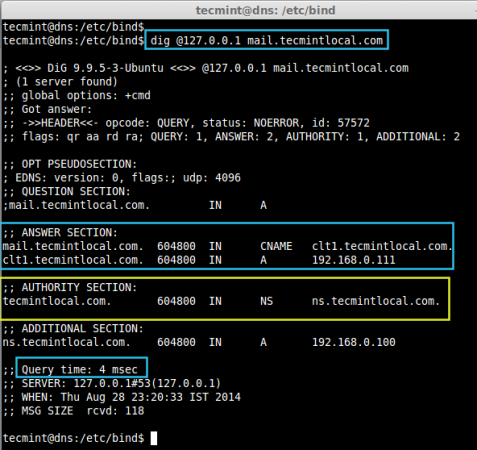
Pingitame ja testime faili clt1.tecmintlocal.com , enne seda peame oma dns-serverimasinas muutma dns-serveri kirje localhost ja efekti saavutamiseks taaskäivitage võrk .
Avage ja muutke võrguliidese seadeid ning sisestage DNS-kirje.
$ sudo vim /etc/network/interfaces
Muutke liidese DNS-kirjet nagu allpool.
auto lo
iface lo inet loopback
auto eth0
iface eth0 inet static
address 192.168.0.100
netmask 255.255.255.0
gateway 192.168.0.1
network 192.168.0.0
broadcast 192.168.0.255
dns-nameservers 127.0.0.1
dns-search tecmintlocal.com
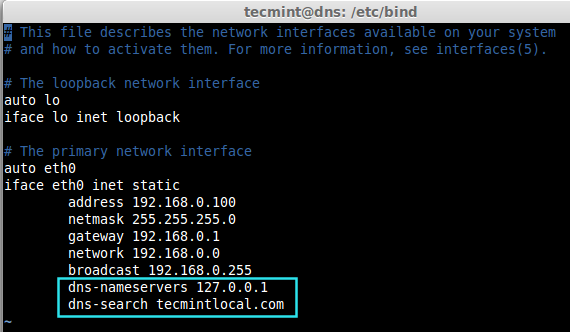
Pärast kande lisamist taaskäivitage võrk järgmise käsu abil.
$ sudo ifdown eth0 && sudo ifup eth0
Kui võrgu taaskäivitamine ei jõustu, peame taaskäivitama. Nüüd pingutame ja kontrollime veebisaiti clt1.tecmintlocal.com , samas kui see vastab, peame hankima ip-aadressi, mille määrasime hosti nime clt1 jaoks.
$ ping clt1.tecmintlocal.com -c 3
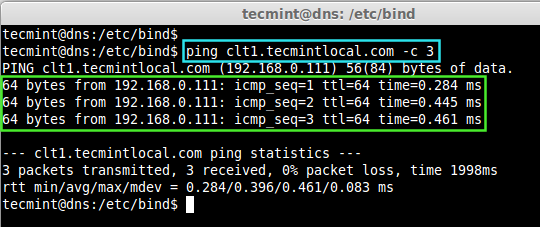
DNS-i pöördotsingute määramine
Ava uuesti ja redigeeri faili named.conf.local .
$ sudo vim /etc/bind/named.conf.local
Nüüd lisage järgmine vastupidine DNS-otsingu kirje, nagu näidatud.
zone "0.168.192.in-addr.arpa" {
type master;
notify no;
file "/etc/bind/db.tecmintlocal192";
};
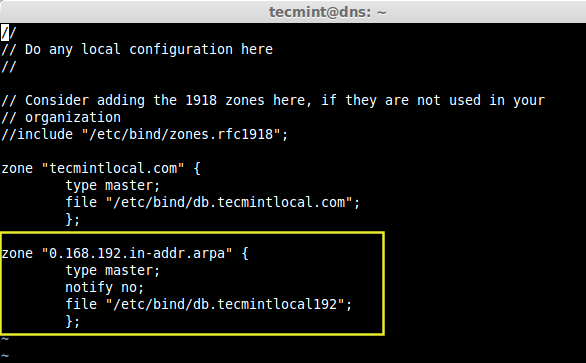
Salvestage fail ja väljuge failist wq! abil. Nüüd looge fail db.tecmintlocal192 , nagu ma mainisin ülalolevas põhifailis pöördotsingu jaoks, kopeerige db.127 faili db.tecmintlocal192 järgmise käsu abil.
$ sudo cp db.127 db.tecmintlocal192
Nüüd avage ja muutke pöördotsingu seadistamiseks faili db.tecmintlocal192 .
$ sudo vim db.tecmintlocal192
Sisestage järgmine kirje nagu allpool, muutke allolevat kirjet vastavalt teie nõudele.
;
; BIND reverse data file for local loopback interface
;
$TTL 604800
@ IN SOA ns.tecmintlocal.com. root.tecmintlocal.com. (
2014082802 ; Serial
604800 ; Refresh
86400 ; Retry
2419200 ; Expire
604800 ) ; Negative Cache TTL
;
@ IN NS ns.
100 IN PTR ns.tecmintlocal.com.
111 IN PTR ctl1.tecmintlocal.com.
200 IN PTR ldap.tecmintlocal.com.
211 IN PTR ldapc.tecmintlocal.com.
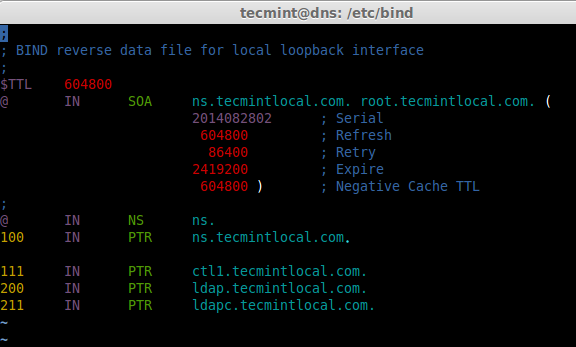
Taaskäivitage sidumisteenus kasutades.
Nüüd kontrollige reservi otsingu kirjet.
$ host 192.168.0.111
Kuigi me otsime pöördotsingut, kasutades ülaltoodud ip-aadressi, soovib see vastata nimega, nagu ülaltoodud pilt näitab.
Teeme kontrolli ka käsu dig abil.
$ dig clt1.tecmintlocal.com
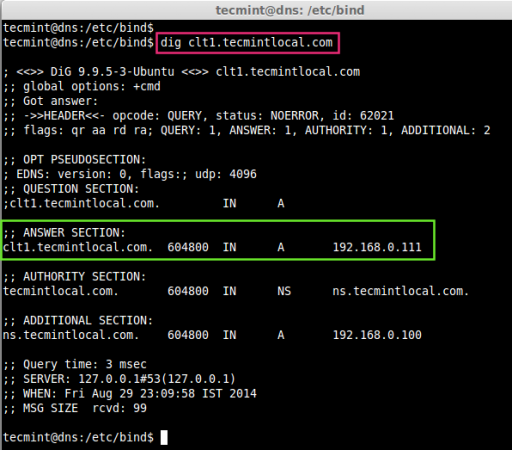
Siin näeme vastuse jaotist Päring vastuste jaotises domeeninimena clt1.tecmintlocal.com on ip-aadress 192.168.0.111 .
4. samm: kliendimasina seadistamine
Muutke lihtsalt kliendiseadmes olev IP-aadress ja DNS-sisestus meie kohalikuks dns-serveriks 192.168.0.100 , kui nii, siis saab meie kliendiseade määratud hosti nime kohalikust DNS-serverist.
Kontrollime oma kliendi hosti nime järgmiste käsusarjade abil.
$ ifconfig eth0 | grep inet $ hostname $ dig -x 192.168.0.100
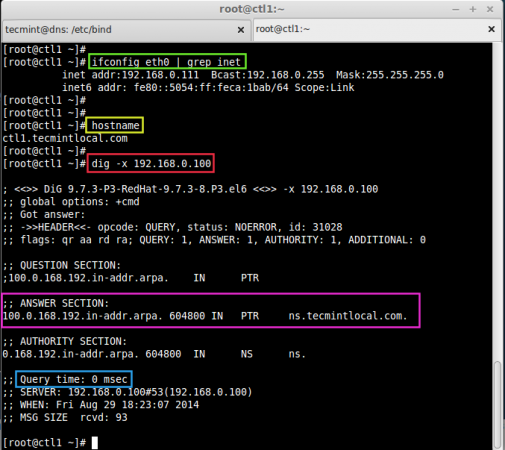
DNS-i tsoonifaili sisestuse mõistmine. See pilt annab teile väikese selgituse selle kohta, mida oleme tsoonifaili sisestamisel määratlenud.
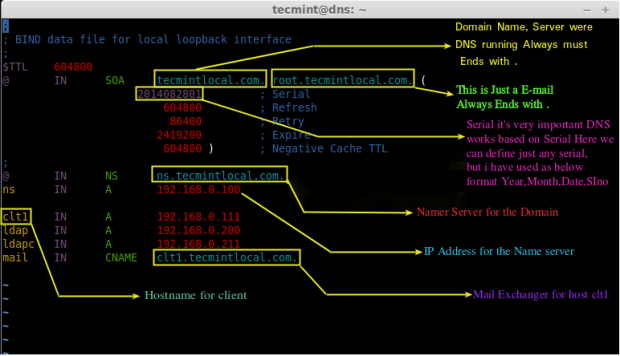
See on kõik! Selles artiklis oleme näinud, kuidas seadistada kohalik DNS-server meie kontoris või kodus kasutamiseks.
Varsti saate lugeda artiklist, kuidas DNS-serveri tõrkeotsingut mitmesuguste tööriistade abil parandada ja parandada. DNS-serverite tõrkeotsinguks kasutatakse palju tööriistu. Mõne tõrkeotsingu näpunäite kohta lugege allpool olevat artiklit.
8 DNS-i tõrkeotsingu Nslookup-käsku